人型モデルを簡単に作成できる3DCGソフト「MakeHuman」が新しくなりv1.2alphaがリリースされています。名称も変更され「MakeHumanCommunity」となりました。v1.1との違い、やv1.2で新しく追加された asset などの機能について解説したいと思います。
はじめのあいさつ
ここを見ている方は、あいさつなどはどうでもいいとは思っているでしょうが、少しだけ書かせていただきます。わたしはこの記事を書いている時点で「MakeHuman 1.1」をはじめてさわりました。この記事は人に広めるためにも書いていますが、同時に自分のためにも書いています。この記事は自分が重要だと思ったことをまとめていきますが、もし情報が足りないと感じたら、MakeHuman公式の情報を見るべきです。
つまりは、素人が書いていることをご了承いただきたく思います。
MakeHumanの概要とMakeHumanCommunityについて
まずはMakeHumanとはなんなのか、そして、MakeHumanCommunityとはなんなのかについてみていきたいと思います。
MakeHumanとは?
MakeHumanは人型モデルを簡単に作成することができる、オープンソースの3DCGソフトです。開発はコミュニティ、つまりは有志によって行われています。もともとはBlenderのスクリプトとして開発されていたようですが、のちに独立したようです。開発言語はBlenderと同じPythonを使って開発されています。
この記事の執筆時点で、MakeHumanの安定版の最新バージョンは2017年3月5日にリリースされた v1.1.1 です。しかし、現在はアルファ版もリリースされていてこれが「MakeHumanCommunity」になります。もしv.1.1.1の概要が知りたい方は公式のドキュメントを読むか、簡単な記事はこちらにまとめてあります。↓
【MakeHuman】人型モデルを簡単に作成できる3DCGソフト FirstImplession
MakeHumanCommunityについて
MakeHumanCommunityは新しくなったMakeHumanです。この記事を執筆している日付は、2019年1月22日。MakeHumanCommunityがリリースされたのは、2018年12月10日です。MakeHumanCommunityはアルファ版で、現在も有志によって開発が進めれているようです。
MakeHUmanCommunityはこの記事を書いている段階ではまだいくつかの課題が残っているようで、これはリリースノートにまとめられています。
Releases:120a2 – MakeHuman Community Wiki
MakeHumanCommunityのインストールと起動方法
インストールと起動方法をみていきましょう。MakeHumanCommunityからはソフトがインストール形式になりました。
MakeHumanCommunityのダウンロードとインストール
- MakeHumanの公式サイトにいきます。Downloadsを選択し、v1.2 – alphaのリンクをクリックします。
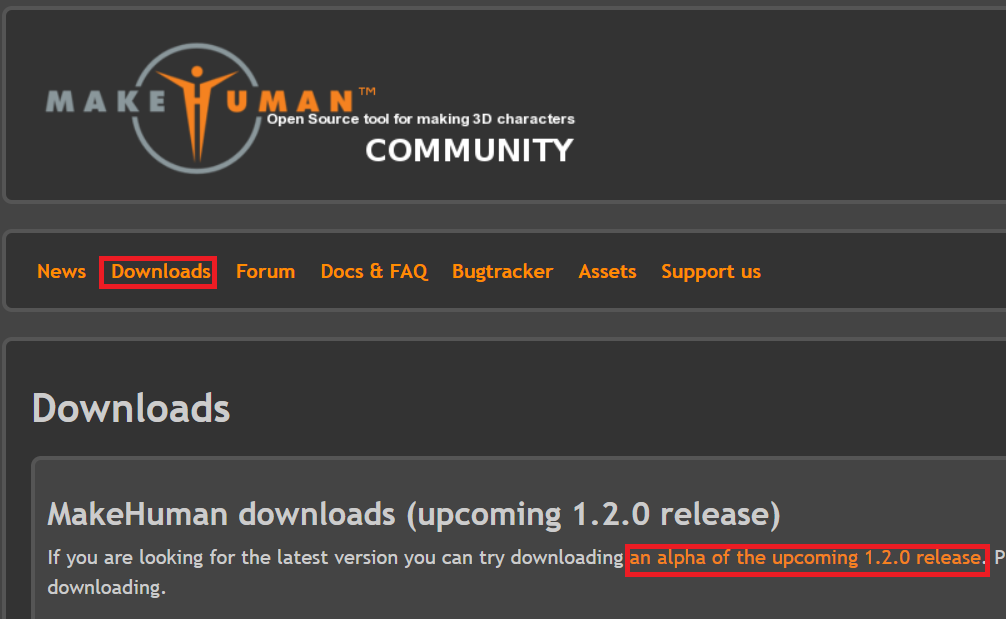
- リンクをクリックする「MakeHumanCommunity」のwikiページにとびます。これは、アルファ版の問題点を読んでもらうためです。把握したら以下のリンクをクリックし、zipファイルをダウンロードします。
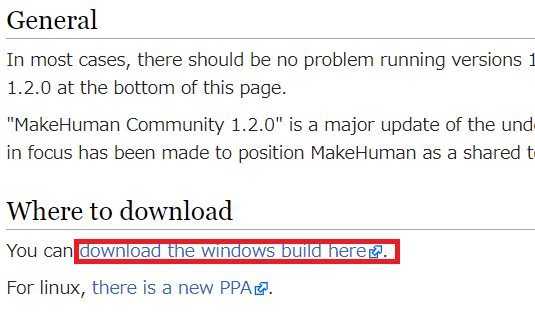
- zipファイルを展開したあと.exeファイルをクリックするとインストーラーが起動します。
- わたしだけが使用するか、それともみんなが使用するか。
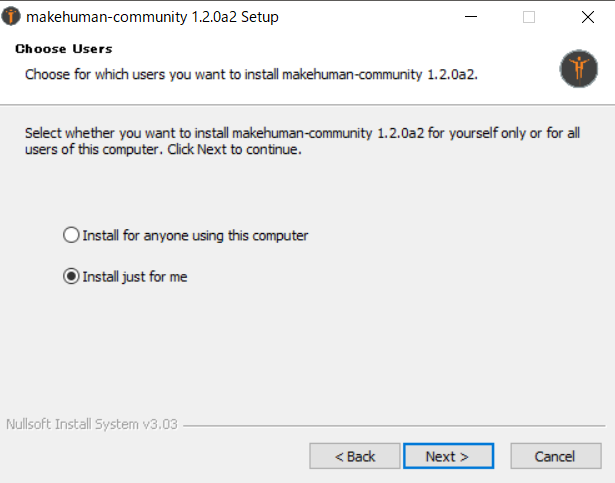
- どこにインストールしますか?
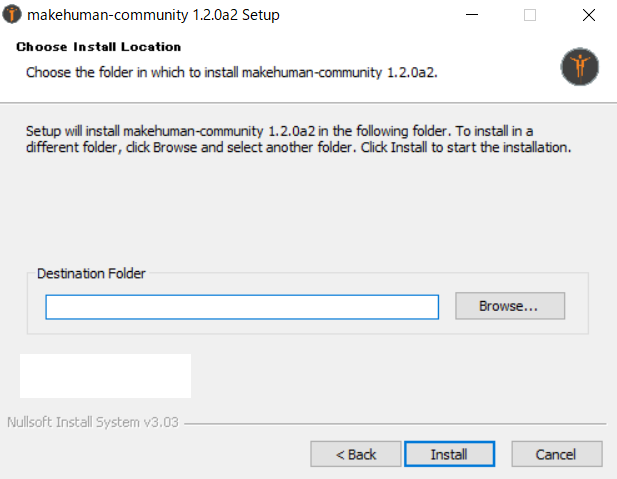
- インストールが終わったらfinishです。
MakeHumanCommunityの起動
MakeHumanCommunityをインストールすると、Windowsのスタートメニューフォルダにショートカットが追加されているので、スタートメニューから起動することができます。
MakeHumanCommunityのインストール先はデフォルトだと次になります。
C:\Users\username\AppData\Local\makehuman-community。
よくありがちな.exeファイルはないことに注意が必要です。
MakeHumanCommunityはプログラミング言語のPythonで書かれているので、拡張子は.pyになります。スタートメニューから起動できますから問題ないとは思いますが、自分でショートカットを扱いたい場合には適切に作成する必要があります。このあたりは、のちの開発次第で変わる可能性があるので、これ以上は触れません。
バージョン確認
MakeHumanCommunityのHelpタブをクリックし、Aboutボタンをおすと、新しいウインドウがたちあがります。次の場所で確認できるはずですが、今の段階では vmaster と表示されています。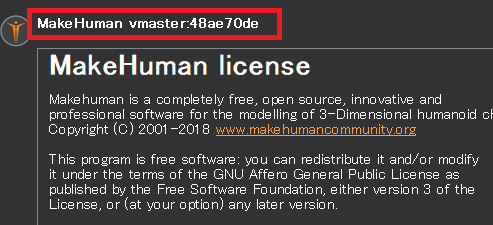
MakeHumanCommunityになって何が変わった?
新しくなって何が変わったかを見ていきます。一番信頼できるのは公式の情報ですが、重要な点について触れていきたいと思います。
Assets(アセット)
アセットとは日本語になおすと「資産」という意味になります。MakeHumanCommunityのデータベースから全世界のユーザーアセットをダウンロードできるようになりました。これはたぶんかなりすごいことです。
Communityタブをクリックすると警告が表示されます。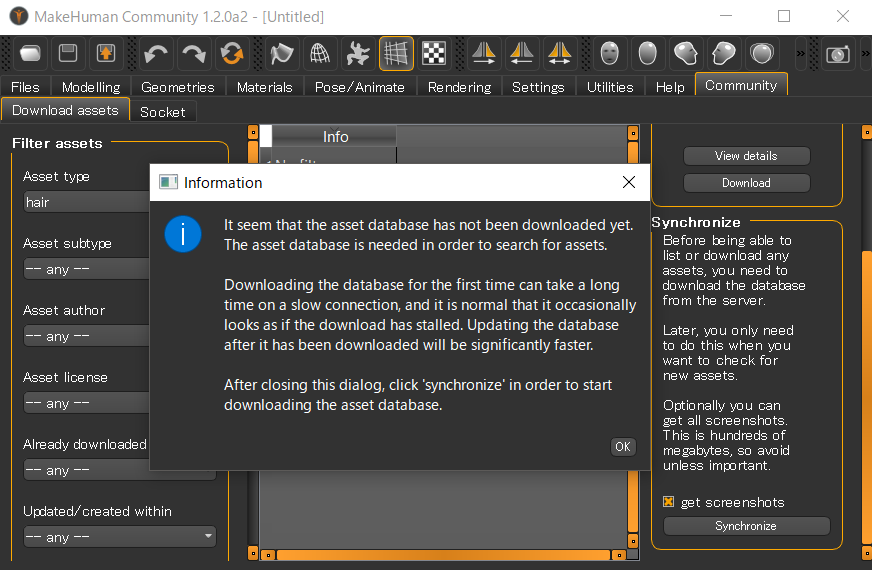
ユーザーのアセットを使うためには最初にデータベースと同期を行う必要がある。
データベースと同期をするためにsynchronizeをクリックします。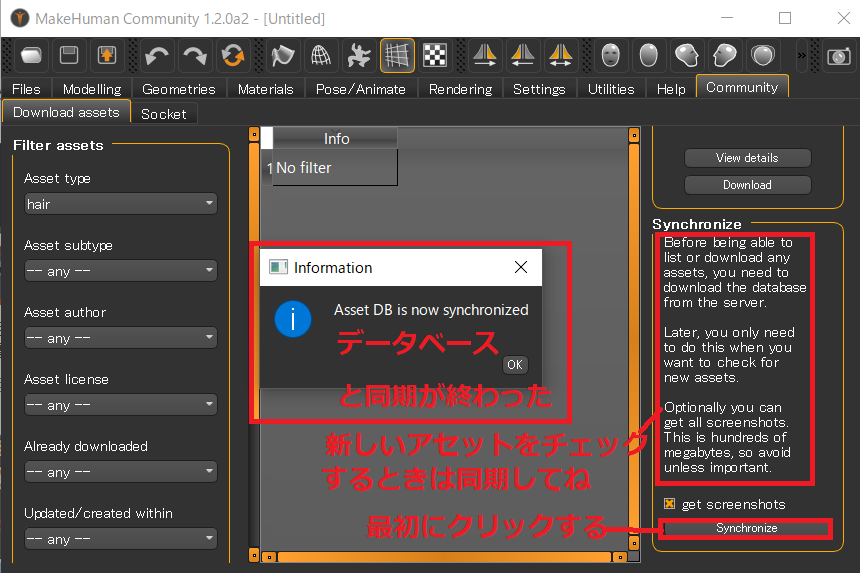
データベースの同期が終わったら好きな、アセットを選択する。例えば服。updatelistを選択して、リストが表示されたら何かを選択してみる。気に入ったらダウンロードする。ダウンロードしたアセットはGeometoriesに自動で追加される。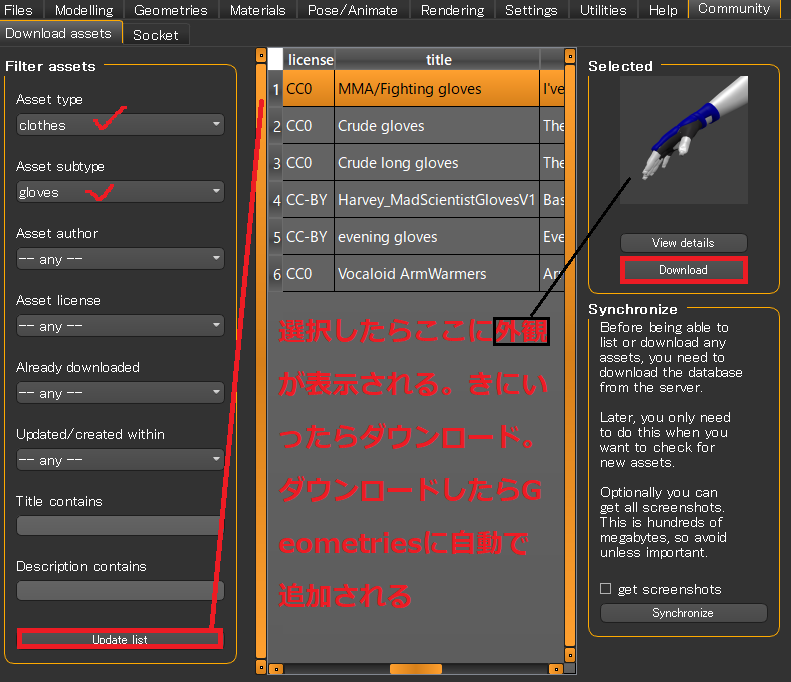
その他重要項目
重要だと思われる点を挙げていきます。
- ソケット転送、IKおよびKinectをサポートする、まったく新しいBlender統合があります。
- MHX2はデフォルトのインストールにバンドルされています
- プログラムコードが新しくなった
この情報だけでは、不足している可能性があるので、Releases:120a2 – MakeHuman Community Wikiを熟読してください。アルファ版の問題点についてはそんなに深刻なものではないようでした。
MakeHumanCommunity v1.2(alpha)最初のチャレンジまとめ
詳しい使い方までは見ませんでしたが、以上がMakeHumanCommunityのファーストインプレッションになります。v1.1.1と見た目は変わらないですが、Communityタブが新しくできており、ここから、世界中のユーザーアセットをダウンロードすることができるようになっていました。(見えない変更点がある。開発者に敬意。)
いろいろ書いてきましたが、やはりまずは公式の情報を参照すべきでしょう。最初のチャレンジが終わったら、海外のyoutuberがたくさん動画を出していますので、チュートリアルを見るなりして、次のステップに進むとよいでしょう。以上でこの記事を終わりにします。
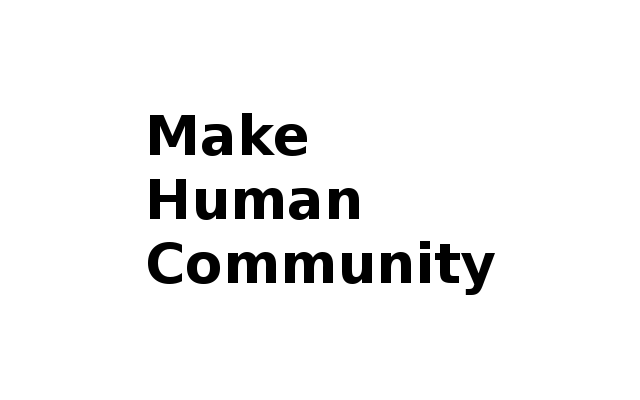
コメント